eSIM
如何在 Apple Watch 上設定 eSIM:隨時隨地保持連接
在您的 Apple Watch 上設定 eSIM,無需 iPhone 即可享受通話、簡訊和數據 - 非常適合運動、旅行和在旅途中保持聯繫。
TL;DR:您需要一塊相容於蜂窩網路的 Apple Watch(GPS + 蜂窩網路型號)、一部支援最新 iOS 系統的 iPhone,以及一個支援 Apple Watch 的運營商套餐。您可以透過 iPhone 上的 Apple Watch App 進行設定。

Apple Watch 不僅僅是一款手錶。借助 eSIM 技術,它將成為強大的旅行伴侶,即使 iPhone 不在身邊也能保持連線。這項技術是基於我們之前看到的iPhone 17 及其方便旅行的 eSIM 集成,展示了蘋果如何加倍努力實現其設備之間的無縫移動連接。
設定過程透過 iPhone 上的 Apple Watch 應用程式完成,您可以在其中啟動新計劃或連結現有計劃。
Apple Watch eSIM 設定的基本前提條件
在 Apple Watch 上設定蜂窩服務之前,請確保滿足以下要求:
1. 相容於蜂窩網路的 Apple Watch
- 您需要 Apple Watch GPS + 蜂窩網路型號。僅支援 GPS 的型號不支援 eSIM。
- 驗證您的型號:Apple Watch 應用程式 >「我的手錶」標籤 >「一般」>「關於」>「型號」。
2. 相容於 iPhone
- 安裝了最新 iOS 的 iPhone 6s 或更高版本。
- 在設定之前,iPhone 和 Apple Watch 都應該更新。
3.營運商支持
- 並非所有營運商都支援 Apple Watch 蜂窩網路套餐。請聯絡你的運營商確認。
- Nomad eSIM 計劃專為智慧型手機和旅行而設計,但不直接提供 Apple Watch 計劃(這些必須來自運營商)。
4. 活躍蜂窩計劃
- 您的 iPhone 必須與 Apple Watch 使用的電信商擁有相同的有效套餐。
💡 首次使用 eSIM?從我們的旅遊 eSIM 新手指南或者我們的分步如何安裝 eSIM 指南。
在 Apple Watch 上設定蜂窩網路的分步指南
您可以在配對期間或稍後透過 Apple Watch 應用程式啟動 eSIM。
初始設定(配對期間):首次配對 Apple Watch 和 iPhone 時,請依照螢幕上的指示設定蜂巢式網路。
稍後設定:
- 在 iPhone 上開啟 Apple Watch 應用程式。
- 前往「我的手錶」>「蜂窩網路」。
- 點擊設定蜂窩網路或新增計劃。
- 按照您的運營商的指示進行操作(您可能會被重定向登入並選擇計劃)。
- 確認啟動。您的電信業者將在您的手錶上配置 eSIM。
使用雙 SIM 卡的 Apple Watch(iPhone)
如果您的 iPhone 使用雙 SIM 卡(兩張 eSIM 卡,或一個實體 SIM 卡 + eSIM 卡),您通常可以選擇 Apple Watch 鏡像哪條線路。
- 在 iPhone 上,打開 Apple Watch 應用程式。
- 點擊“我的手錶”>“蜂窩網絡”。
- 在蜂窩計劃下,選擇 Apple Watch 應使用的線路。
您可能會發現有用的相關閱讀:安裝 eSIM 會更改您的電話號碼嗎?
驗證您的 Apple Watch 蜂窩連接
完成設定後,您可以按照以下步驟驗證連線是否已建立:
- 在 Apple Watch 上,輕點設定 > 行動數據。
- 檢查 eSIM 計劃是否反映了正確的網路營運商,以及狀態是否已連接
- 在 Apple Watch 上,開啟「控制中心」:按下數位錶冠,按住螢幕底部,然後向上輕掃。檢查蜂窩數據按鈕是否處於以下任一狀態:
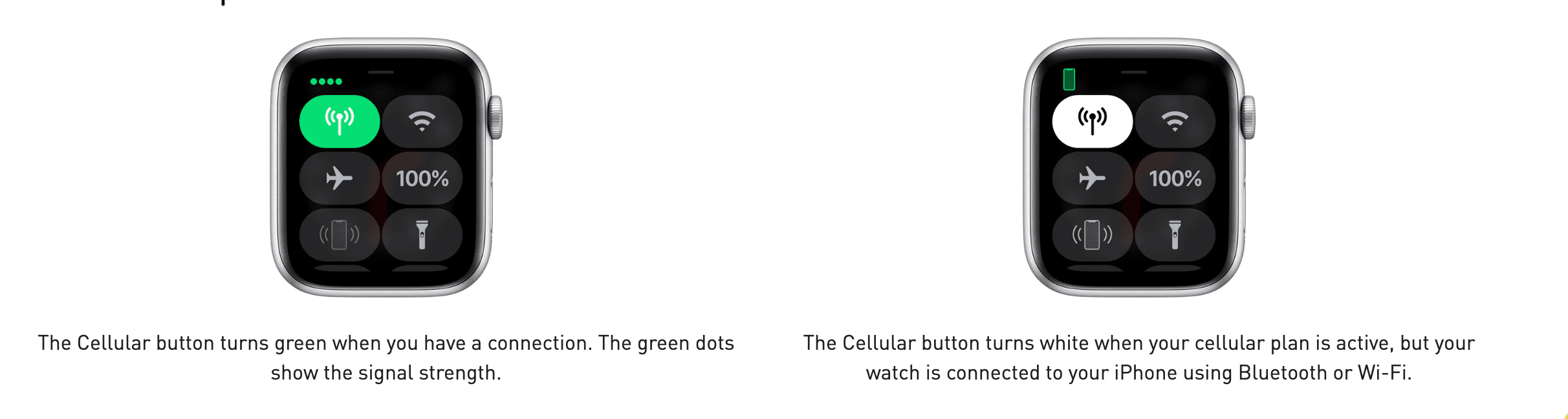
排除常見的 Apple Watch 蜂窩問題
如果您在 Apple Watch 上設定或使用蜂窩網路時遇到問題,請考慮以下故障排除步驟:
- 重新啟動您的 iPhone 和 Apple Watch。
- 驗證您的電信商計劃是否有效並支援 Apple Watch。
- 將兩個裝置都更新到最新軟體。
- 作為最後的手段,取消配對並重新配對您的 Apple Watch。
- 如果您在國外,請查看當地的網路覆蓋範圍。漫遊支援情況各不相同。
💡 如果您對管理多台裝置有興趣,我們的指南eSIM 卡是否可以分享 和同時在多個裝置上安裝 eSIM深入了解 eSIM 技術在不同設定下的工作原理。
Apple Watch eSIM 在國外的使用:預期情況
您可以在國外使用 Apple Watch 蜂窩網絡,但前提是您的運營商支援穿戴式裝置漫遊。您可能需要支付費用,並且與 iPhone 漫遊相比,覆蓋範圍可能有限。
為了更順暢地支付和連接旅行,請在手錶上設定行動錢包。我們的使用指南Apple Pay 和 Google Pay 國際版展示如何在海外無縫支付。
結論
在 Apple Watch 上設定 eSIM,開啟全新自由與連線體驗。只需按照以下步驟操作,並確保您的裝置和套餐相容,即可享受直接在手腕上撥打電話、發送訊息、播放音樂和使用應用程式的便利,即使沒有 iPhone 也能輕鬆上手。盡情享受 Apple Watch 的蜂窩網路功能,隨時隨地保持連線。
為了安全起見,請閱讀我們的部落格以了解eSIM 安全。如果您對 iPhone 或 iPad 的 Nomad eSIM 感興趣,請嘗試我們的免費 1GB 旅行 eSIM 試用體驗 eSIM 到底有多簡單。
關於 Apple Watch eSIM 設定的常見問題 (FAQ)
我可以將任何 eSIM 與我的 Apple Watch 一起使用嗎?
不可以。 Apple Watch 的蜂窩套餐通常與 iPhone 的主要運營商綁定,需要該運營商的直接支援。通用 eIM 套餐(例如 Nomad 的套餐)專為智慧型手機設計,不直接為 Apple Watch 提供蜂窩服務。
我的 Apple Watch 需要單獨的電話號碼嗎?
不是,你的 Apple Watch 和你的 iPhone 共用同一個電話號碼。設定蜂窩網路後,它會將你現有的 iPhone 套餐擴展到你的 Apple Watch。
我可以在國外使用 Apple Watch 蜂窩網路嗎?
是的,如果你的運營商支持 Apple Watch 國際漫遊,並且你擁有符合條件的套餐,則可以。但是,可能需要支付國際漫遊費用。請諮詢你的營運商,以了解 Apple Watch 的國際蜂窩網路支援詳情。
為什麼我的 Apple Watch 行動網路無法使用?
常見原因包括機型不相容、軟體版本過舊、運營商問題、網路覆蓋不佳或設定不正確。請參閱本指南中的故障排除部分或聯絡您的電信業者尋求協助。
我的 Apple Watch 可以儲存多少個 eSIM 設定檔?
Apple Watch 最多可儲存五個蜂窩行動網路套餐,但同一時間只能啟用一個。您可以透過 iPhone 上的 Apple Watch App 在多個套餐之間切換。